このドキュメントでは、GeneXus を使用してシンプルなネイティブ iOS アプリケーションを作成する方法を順を追って説明します。
この例では、アプリケーションを MySQL にデータを格納している Java ジェネレーターで REST サービスに接続します。別のジェネレーター (.NET など) や DBMS を使用する場合、手順は同じですが、要件が異なります。
以下のチュートリアルを開始する
前に、
要件のツールを適切にインストールしているかどうかを確認してください。詳しくは、
Apple プラットフォームに関する記事を参照してください。
GeneXus を開き、
[ 新規 ] - [ ナレッジベース ] を選択して新しいナレッジベースを作成します。 [ プロトタイプ環境 ] として Ruby を選択します。
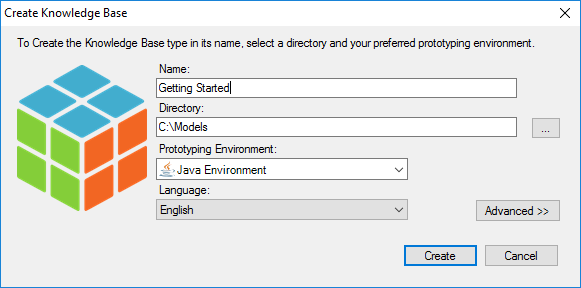
下の図のような構造で、Customer と Company のトランザクションを作成します:
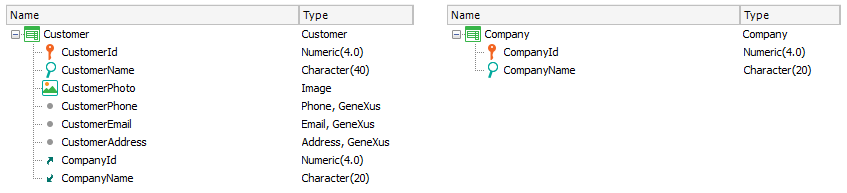
特定の項目属性に
定義済みドメインが使用されているため、両方のトランザクションでは、それぞれの識別子項目属性の
[ Autonumber ] プロパティを True に設定してください。 [ CustomerId ] フィールドにポインターを置き、F4 キーを押してプロパティを表示し、 [ Autonumber ] プロパティを変更します。
[ CountryId ] 項目属性についても同様です。
両方のトランザクションに
Work With for Smart Devices パターンを適用します (たとえば、各トランザクションを開き、 [
パターン ] セレクターをクリックし、 [
Work With for Smart Devices ] タブを選択して、次に示すようにチェックボックスを選択します。その後、保存します):
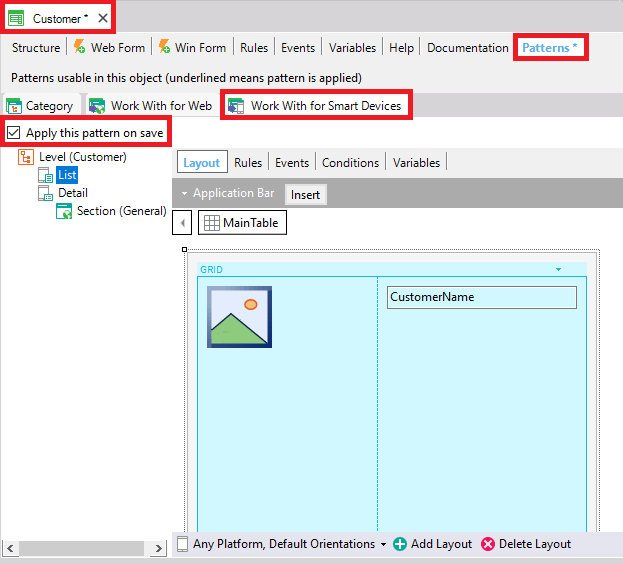
[ ツールボックス ] から [
項目属性/変数 ] コントロールをドラッグ アンド ドロップし、顧客リストの画面に表示する項目属性 (CustomerEmail など) を挿入します:
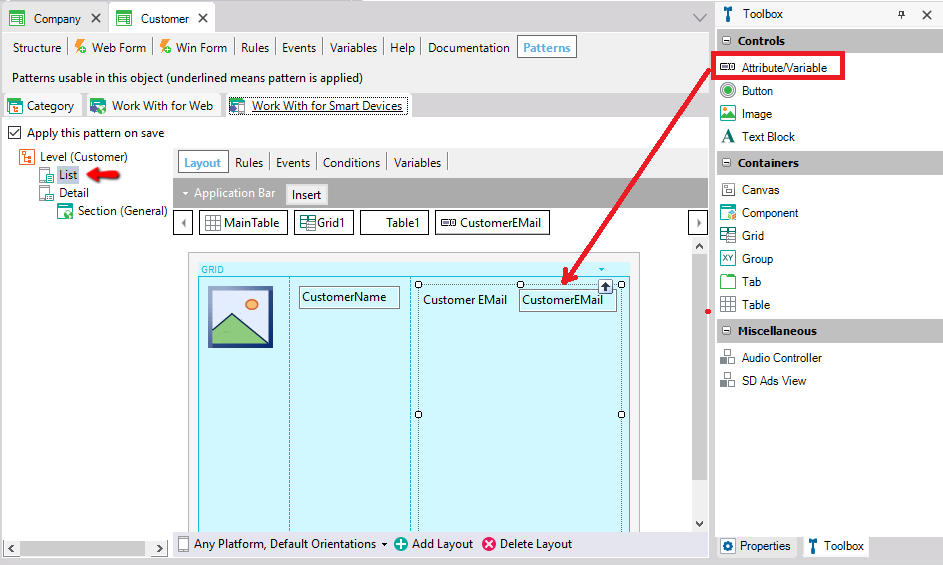
項目属性のラベルを削除するには、 [
Label position ] プロパティの値を None に設定します:
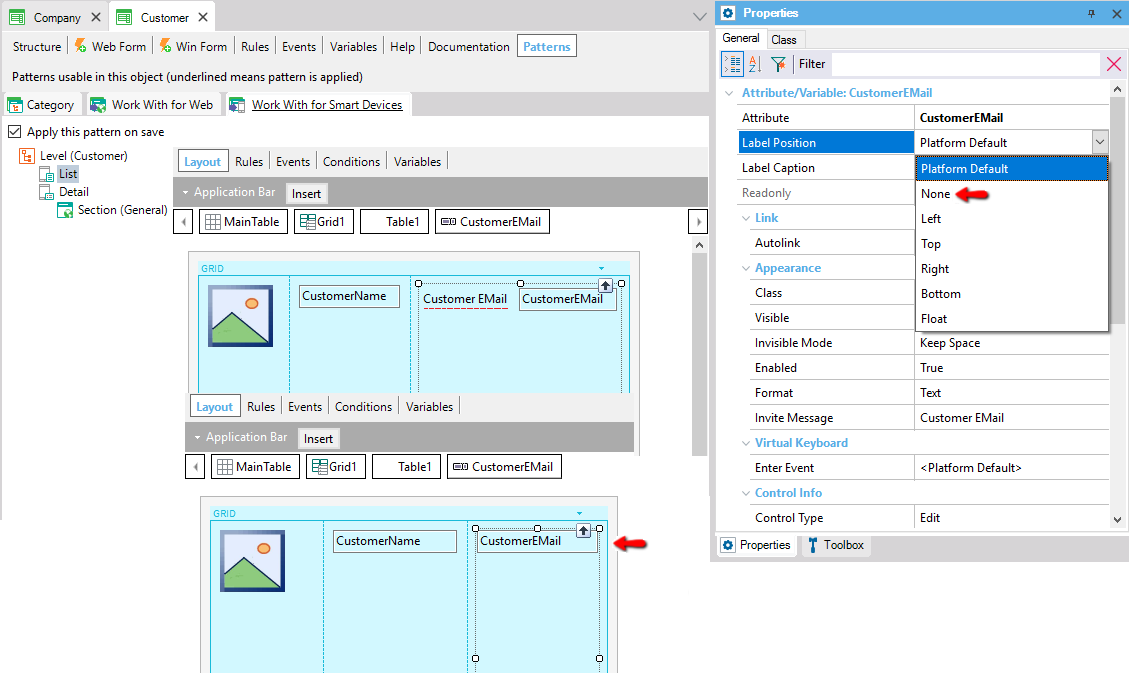
Menu という
Menu for Smart Devices オブジェクトを作成します。
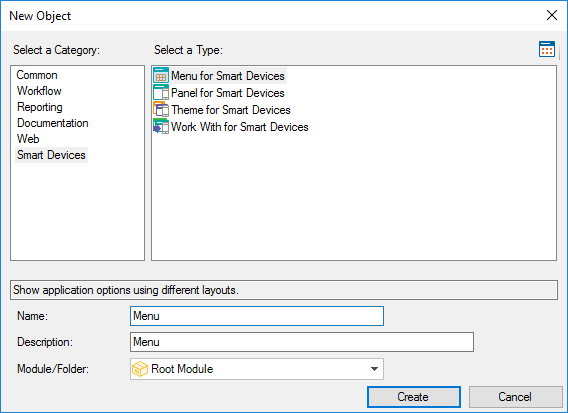
このオブジェクトはメニューと同様です。このオブジェクトを使用して、これまでの手順で作成した Work With オブジェクトを呼び出すことができます。この場合、 [
項目 ] オプションを右クリックし、ダッシュボードにアクションを追加します。
[ オブジェクトを選択 ] ダイアログで WorkWithDevices<
トランザクション名> オブジェクトを選択する必要があります:
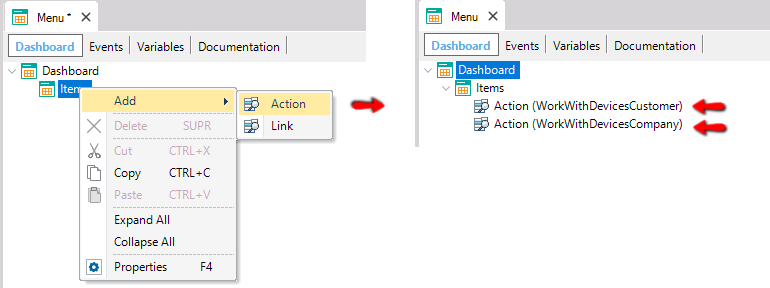
WorkWithDevices<
トランザクション名> オブジェクトを選択すると、このアクションに関連付けられているイベントが自動的に生成されます:
Event 'WorkWithDevicesCustomer'
WorkWithDevicesCustomer.Customer.List()
EndEvent
Event 'WorkWithDevicesCompany'
WorkWithDevicesCompany.Company.List()
EndEvent
SmartDevices ジェネレーターの設定を編集します。次のプロパティを設定します。
F5 キーを押して、アプリケーションをビルドします。初めてこの操作を実行する場合、GeneXus にデータベースの接続情報を認識させる必要があります。
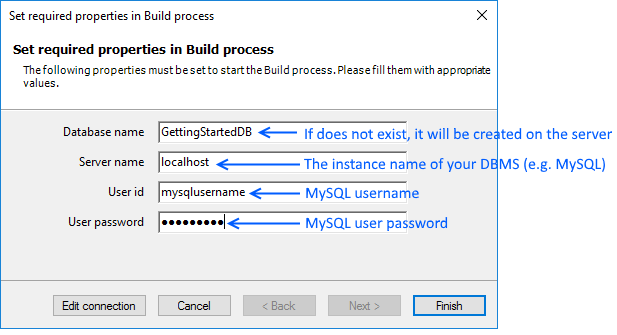
コンピューターとデバイスが (相互に表示できるが) 同じネットワーク上にない場合や、ワイヤレスプロトタイプ用のシンプルなソリューションを求めている場合は、
クラウドにデプロイできます (初回開発時はこの方法を推奨します)。その場合は、ウィンドウで [ キャンセル ] をクリックして [ 設定 ] を開き、次に示すように [ Deploy to cloud ] プロパティを Yes に設定します:
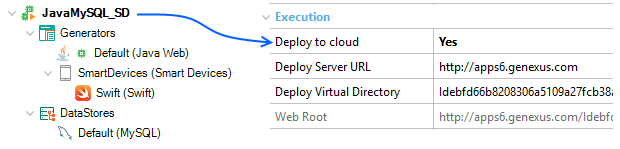
次に示す出力と、データベースに作成する必要があるテーブルを示す影響分析レポートが表示されます。 [ 作成 ] ボタンをクリックして、実際にテーブルを作成します。
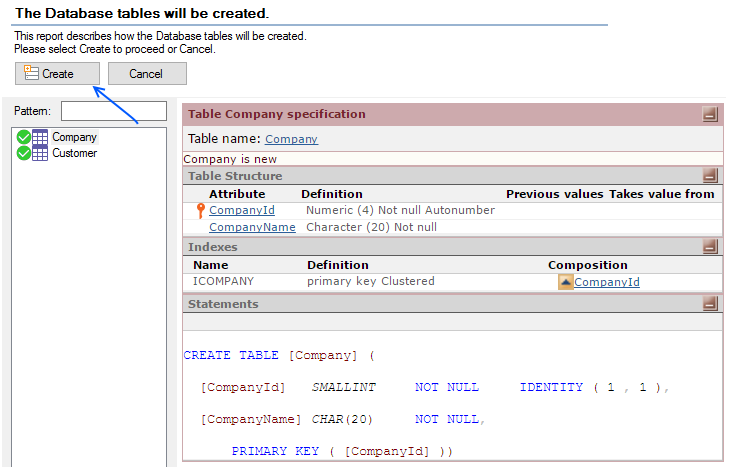
ご使用のコンピューターで Web アプリケーションを実行すると、デバイス (この例では iPad) に通知が表示され、自動的に KBN に移動します。この画面に、デプロイした URL (または URL のショートカット
(*1)) が表示されます。その下のフィールドで実行するアプリケーションを選択します。そして、アプリケーションに移動します。
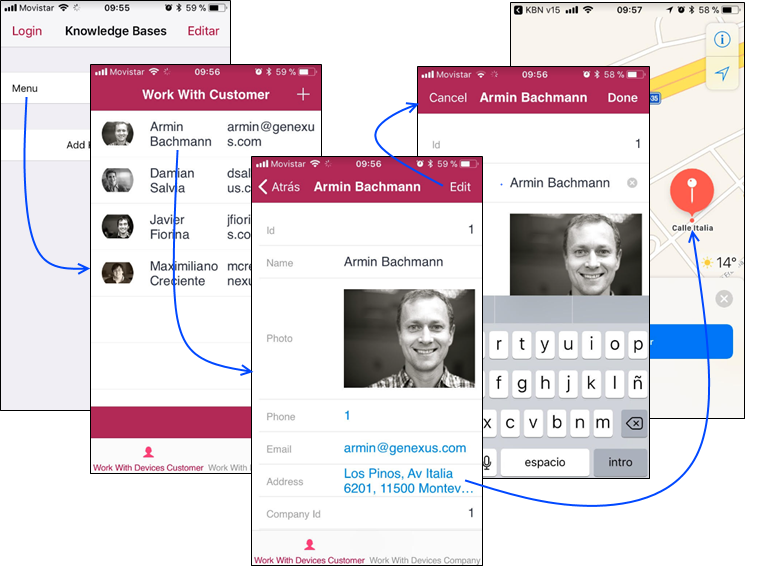
皆様のご利用をお待ちしております。
(*1) GeneXus Evolution 3 Upgrade 7 以降で使用できます。
このデモで使用した GeneXus オブジェクトを自分の
ナレッジベースにインポートするには、次のファイルをダウンロードします:
スマート デバイス アプリケーションの作成
詳しくは、「
Apple - FAQ and Common Issues」を参照してください。